从U盘安装系统的XP系统教程(详细教你如何用U盘安装XP系统)
193
2025 / 05 / 16
在日常使用电脑的过程中,经常会遇到需要重新安装操作系统的情况,而使用U盘安装系统是一种快速、便捷的方法。本文将详细介绍如何通过U盘安装Win10系统,让您在几个简单的步骤内完成系统的安装和设置。
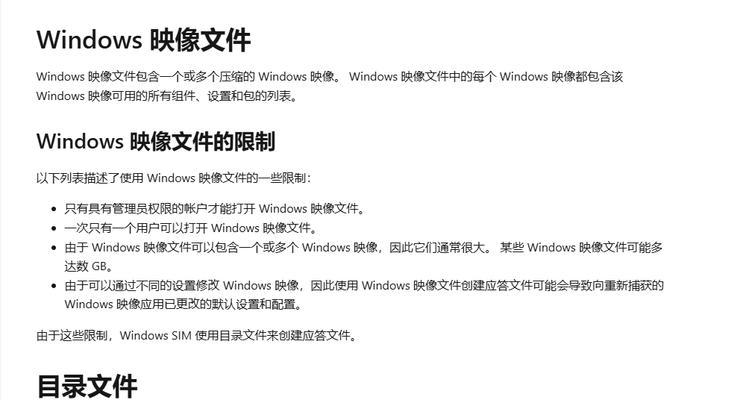
准备工作
在进行系统安装之前,您需要准备一个容量充足的U盘(建议容量不少于8GB),一台已经连接好电源并能够正常启动的电脑,并确保其中重要的数据已经备份。
下载Win10系统镜像文件
您需要从官方网站上下载适用于您的电脑型号的Win10系统镜像文件。请注意,选择正确的版本和语言进行下载,以便确保后续安装的顺利进行。
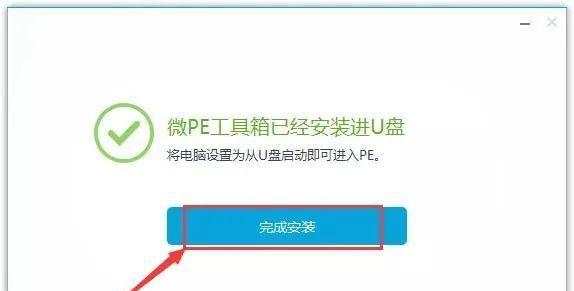
格式化U盘
接下来,使用格式化工具对U盘进行格式化,确保其中的数据被清空。请注意备份重要数据,因为格式化将导致所有数据丢失。
创建可启动U盘
下载并安装一个专用的U盘启动制作工具,例如Rufus,然后将刚才下载的Win10系统镜像文件加载到该工具中。选择U盘作为启动盘,点击开始按钮,等待程序完成制作。
设置电脑启动顺序
将制作好的可启动U盘插入需要安装系统的电脑中,重启电脑并进入BIOS设置界面。找到“启动顺序”或类似选项,并将U盘置于首位。保存设置并退出BIOS。
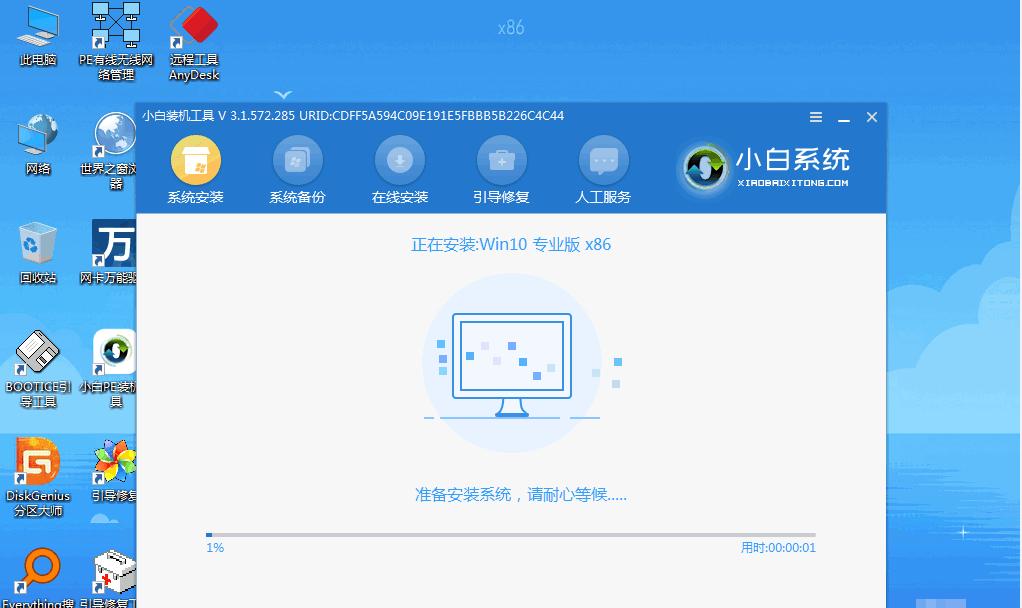
开始安装系统
重新启动电脑后,系统将自动从U盘启动。根据提示,选择适当的语言、时区和键盘布局等设置,并点击下一步。
接受许可协议
阅读并接受Win10系统的许可协议,然后点击下一步继续安装。
选择安装类型
根据个人需要,选择合适的安装类型。您可以选择保留个人文件和应用程序,或者进行全新安装。点击下一步继续。
等待系统安装
系统将自动进行安装过程,在此过程中您需要耐心等待,不要进行其他操作,直到安装完成。
设置个人偏好
在安装完成后,系统将要求您设置一些个人偏好,例如创建账户、选择网络连接等。根据个人需要进行设置,并点击下一步。
更新系统和驱动
安装完成后,务必及时更新系统和驱动程序,以确保系统的稳定和安全性。
安装常用软件
在系统安装完成后,您还需要安装一些常用的软件,例如浏览器、办公软件等,以便更好地进行工作和娱乐。
备份重要数据
在使用新系统前,务必对重要的数据进行备份,以防意外数据丢失。
优化系统设置
根据个人需求,对系统进行优化设置,例如调整显示效果、关闭不必要的自启动程序等,以提高系统的运行效率。
享受全新系统
经过以上步骤,您已经成功安装并设置好了Win10系统。现在,您可以开始享受全新系统带来的便利和功能了!
通过本文所介绍的步骤,您可以轻松地使用U盘安装Win10系统。在安装过程中,请注意备份重要数据并谨慎选择安装类型,以确保顺利完成系统的安装和设置。希望本文能为您提供有关U盘安装Win10系统的详细指导,使您的电脑使用体验更加顺畅。
